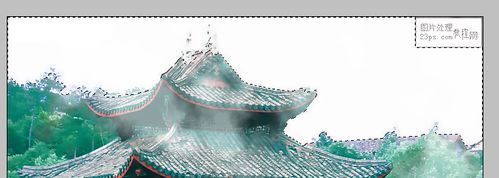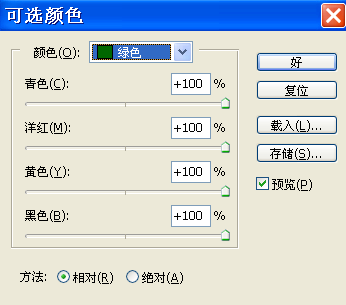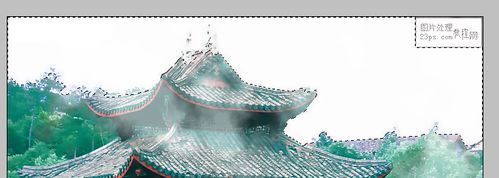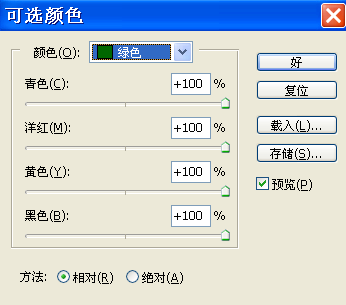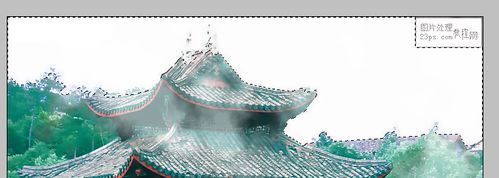最终图

工具/原料
ps软件
步骤/方法
打开图片,执行图像--调整--可选颜色
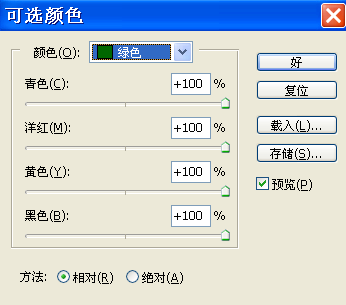
ctrl+j复制一层,点击通道面板,选择绿色通道,ctrl+a全选,ctrl+c复制,然后点击蓝色通道,ctrl+v黏贴,点击RGB图层返回。选择橡皮擦工具,擦掉树木部分,让图的颜色显得有层次

合并图层,执行滤镜--模糊--特殊模糊。新建图层,滤镜--渲染--云彩,模式亮度,执行图像--调整--亮度对比度。

.打开素材,执行编辑--定义图案。返回原图,选择模板工具,点击图中天空白色部分,得到选区,右键羽化2, 执行编辑--填充--选择刚才定义的素材图案。

5执行图像--调整--自动色阶,图像--调整--自动颜色。完成效果,按喜好加上字跟素材